Экспорт видео
Экран «Экспорт» позволяет выбрать формат вывода видео, которое вы получите. Затем вы можете настроить качество и разрешение финального таймлапс видео. По окончании настройки всех необходимых параметров, нажмите кнопку «Экспорт». Программа таймлапс запрашивает у вас имя файлы, куда будет записываться результат, и немедленно приступает к созданию видео.

Форматы вывода видео
Time-Lapse Tool поддерживает следующие форматы вывода:
- H.264 - это самый распространенный формат видео на данный момент в интернете. Для создания файла требуется много ресурсов для ПК, но он обеспечивает наименьший размер файла. Это идеальный формат для веб-публикации.
- Motion JPEG - для максимального качества изображений.
- MPEG‑4 - для просмотра на вашем старом DVD-проигрывателе.
- QuickTime Video - является прежним видеостандартом Apple.
- Windows Media Video - это родной формат проигрывателя Windows Media.
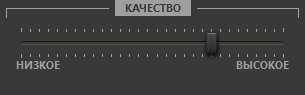
Программа создания таймлапс видео также позволяет создавать GIF и делиться созданной анимацией на любой веб-странице.
Кроме того, программа может экспортировать кадры видео в виде изображения JPEG в отдельной папку, что может быть полезно для дальнейшей обработки изображений с использованием другого программного обеспечения.
Программа позволяет задавать уровень качества для каждого формата вывода видео. Высокое качество означает самый большой размер файла. Обратите внимание, что для создания более качественного видео требуется больше ресурсов процессора и оперативной памяти.
Примечание: Эта функция доступна только в рамках лицензии Бизнес.

Эти команды отображаются после успешного завершения экспорта.
- ПОСМОТРЕТЬ открывает сгенерированный видеофайл в проигрывателе Windows по умолчанию.
- ОТКРЫТЬ ПАПКУ откроется окно папки в Проводнике Windows, где находится только что созданное таймлапс видео. Затем этот файл можно скопировать или переместить в другое место.
- ЭКСПОРТИРОВАТЬ ЗАНОВО позволяет экспортировать то же видео в другой формат либо экспортировать видео с более высоким разрешением.
- ВЕРНУТЬСЯ К ПРОЕКТУ возвращает к экрану проекта.
Экспорт с использованием командной строки
Можно автоматизировать экспорт существующего проекта с помощью командной строки. В командной строке доступны следующие опции:
- --input - путь к файлу проекта. Эта опция обязательна.
- --output - путь к выходному файлу. Эта опция также обязательна. Программа перезаписывает путь, заданный для экпорта, если оно уже существует. Если --export задан как youtube, то выходное значение означает имя видео, а не путь к файловой системе.
- --export - определяет формат экспорта, по умолчанию h264. Доступные
форматы:
- animatedgif
- h264
- mjpeg
- mpeg4
- quicktime
- wmv2
- youtube
- --height определяет высоту кадра экспортируемого видео, по умолчанию 480. Программа находит наиболее подходящее разрешение для заданного в проекте соотношения сторон на основе переданной высоты кадра.
- --refresh дает команду программе повторно импортировать изображения из папки для каждой последовательности в проекте. Эта функция позволяет автоматически экспортировать вновь добавленные в папки проекта изображения.
Если формат экспорта или разрешение, передаваемые параметрами командной строки, недоступны в текущем типе лицензии, то программа открывает экран экспорта, где эти параметры можно сразу откорректировать.
Советы и замечания об экспорте таймлапс видео
- Генерация видео в разрешениях HD или 4K требует больших объемов памяти. Для успешной генерации видео вам требуется 3-4 ГБ памяти.
- Формат H.264 требует огромного объема памяти, если вы создаете видео с разрешением 4K. Чтобы полностью завершить создание видео, вам понадобится более 16ГБ оперативной памяти.
- В некоторых случаях создание видео в QuickTime также может потребовать очень большого объема памяти.
- Time-Lapse Tool проверяет доступную память перед созданием видео с отключенным временем. Если на вашем компьютере недостаточно свободной памяти, приложение не начнет генерировать ваше видео, и появится сообщение о том, что для завершения вашего видео недостаточно свободной памяти. Если это произойдет, закройте несколько других приложений, запущенных на вашем компьютере, чтобы освободить память, а затем попробуйте снова запустите экспорт.
- Процесс экспорта требует монопольного доступа к видеофайлу до завершения создания видео. Экспорт может завершиться неудачей, если видео создается в папку Dropbox или другое подобное местоположение. Чтобы избежать такого рода сбоев, возможно экспортировать свое видео на рабочий стол, а затем переместить файл в папку Dropbox, как только создание таймлапс видео будет завершено.
- При выборе экспорта каждый кадр в виде отдельного изображения для процесса экспорта требуется, чтобы у вас было много свободного места в целевой папке.
- Обратите внимание, что экспортировать в HD и 4K разрешения возможно только в платной версии Time-Lapse Tool.